Märkus.: See artikkel on oma töö ära teinud ja aegub peagi. Kuna soovime vältida tõrketeateid selle kohta, et ühte või teist lehte ei leitud, eemaldame lingid, millest oleme teadlikud. Kui olete ise loonud sellele lehele viivaid linke, eemaldage need. Üheskoos aitame tagada veebi korraspüsimise.
NB!: Alates 31. märtsist 2018 lõpetatakse SharePoint Online’i avaliku veebisaidi funktsioon. Lõpetatud teemadele osutavad lingid on eemaldatud.
Kui teil on küsimusi teenusekomplekti Office 365 avaliku veebisaidi kohta, siis teadke, et te pole üksi. Siit leiate vastused mõnele korduma kippuvale küsimusele.
Märkus.: Selles artiklis esitatud teave SharePoint Online’i avaliku veebisaidi kohta kehtib ainult siis, kui teie asutus on ostnud teenusekomplekti Microsoft 365 enne 9. märtsi 2015. Praegu seda funktsiooni kasutavad kliendid saavad seda edasi kasutada vähemalt kaks aastat pärast üleminekukuupäeva 9. märtsil 2015. Kliendid, kes tellisid Microsoft 365 pärast üleminekukuupäeva, seda funktsiooni kasutada ei saa. Microsoft 365 kasutajatele on saadaval tipptasemel muude tootjate pakkumised, mida kasutades saavad nad hankida täieliku võrgulahenduse ja võrgusolekuteabega avaliku veebisaidi. Lisateavet selle muudatuse kohta leiate teemast Teave SharePoint Online’i avaliku veebisaidi funktsiooni muudatuste kohta teenusekomplektis Microsoft 365.
Selle artikli teemad
Alustamine
Mis on teenusekomplekti Office 365 avalik veebisait?
Teenusekomplekti Office 365 avalik veebisait on hea võimalus luua oma väikese või keskmise suurusega ettevõtte jaoks professionaalse ilmega veebiruum. Kui teil on vaja kasutada rohkem või keerukamaid veebisaidifunktsioone (nt hallata veebisaidi sisu, kasutada mitmekeelseid saite või veebikaubandust), peaksite kaaluma SharePoint Serveri Interneti-avaldamissaidi kasutamist.
Millised on selle kasutusvõimalused võrreldes rakenduse SharePoint Server 2013 Interneti-avaldamissaidiga?
Avalik veebisait on ideaalne väikeste ja keskmise suurusega ettevõtete jaoks, sest see hõlmab lihtsaid kujundustööriistu, mille abil on hõlbus veebisaite luua ja hallata. Rakenduse SharePoint Server 2013 avaldamissait sobib suurtele ettevõtetele, kellel on vaja töökindlaid veebisaite koos sisuhalduse, kommertsfunktsioonide, mitme keele kasutamise võimaluse, äriintegratsiooni funktsioonide ja palju muuga.
Kuidas oma domeeninime kasutada?
Kohandatud domeeni lisamine veebisaidile hõlmab mitut toimingut. Alustuseks kinnitage domeeni kuuluvus teenusekomplektis Office 365.
Mul on juba veebisait. Kas saan selle teisaldada teenusekomplekti Office 365? Kas pean seda tegema?
Saate oma veebisaidi jätta praegusesse kohta või selle teisaldada.
Selleks et jätta veebisait praegusesse kohta, võib olenevalt Office 365 domeeni häälestusest olla vaja teha paar lisatoimingut tagamaks, et inimesed pääseksid teie veebisaidile endiselt juurde.
Veebisaidi teisaldamine teenusekomplekti Office 365 sõltub selle struktuurist.
-
Kui teie veebisait on põhjalikult kohandatud ja kasutab näiteks koode Java või PHP, peate selleks, et veebilehed rakenduses SharePoint töötaksid, nad ümber kujundama.
Kas avaliku veebisaidi saab kustutada?
Sõna „eemaldama” võib tähendada mitut asja. Mida te soovite teha?
Tahan kasutada oma avalikku veebisaiti võrguühenduseta režiimis, et see ei oleks avalikult nähtav.
Ma ei ole oma avalikku veebisaiti kunagi kasutanud ega plaani seda teha, seega soovin selle eemaldada lehelt Saidid ja peita kõikide ettevõtte töötajate eest.
-
Minge lehele Saidid ja klõpsake linki Halda järgmisi ülendatud saite.
-
Klõpsake paani Avalik sait.
-
Klõpsake nuppu Eemalda link.
Võimalik, et saate teha ka järgmist.
-
Valige Administraator > SharePoint > Kasutajaprofiilid.
-
Klõpsake jaotise Minu saidi sätted linki Halda ülendatud saite.
-
Märkige oma avaliku veebisaidi ruut ja klõpsake nuppu Kustuta link.
Hakkan teenusekomplekti Office 365 avaliku veebisaidi asemel kasutama kuskil mujal majutatavat veebisaiti ja soovin veebisaidi võrguühenduse keelata ning seada oma DNS-i kirjed osutama teisele asukohale.
-
Kui teil on kohandatud domeen, mis osutab teie Office 365 avalikule veebisaidile, ja haldate oma DNS-i kirjeid ise, kustutage Office 365 avalikule veebisaidile osutav CNAME-kirje või seadke see osutama teie veebilehele muus asukohas. Lugege üksikasjalikke juhiseid DNS-hostiteenuse pakkuja DNS-i kirjete loomise kohta.
-
Kui teil on kohandatud domeen, mille DNS-i kirjeid haldab Office 365, täitke teemas DNS-i kirjete värskendamine veebisaidi jätmiseks praeguse majutusteenusepakkuja juurde olevad juhised.
Soovin kustutada avaliku veebisaidi saidikogumi.
Kui kasutate teenusekomplekti Office 365 Enterprise või Office 365 Midsize Business, saate kustutada oma Office 365 avaliku veebisaidi saidikogumi. Selle toimingu käigus eemaldatakse kõik veebisaidi saidikogumi failid. Segaduse vältimiseks eemaldage paan ka lehelt Saidid.
Kui kasutate teenusekomplekti Office 365 Small Business, siis te ei saa kustutada avaliku veebisaidi saidikogumit. Sellisel juhul on võimalik redigeerida vaikelehti nii, et kogemata lehele sattunud töötajale antakse märku, et neid ei kasutata.
Kujundamine ja redigeerimine
Kuidas saab avalikku veebisaiti muuta?
Kui te alles alustasite teenusekomplekti Office 365 kasutamist või viisite oma avaliku veebisaidi üle uusimale versioonile, minge lehele Saidid ja klõpsake paani Avalik sait. Kui teil palutakse sisse logida, sisestage Office 365 kasutajanimi ja parool.
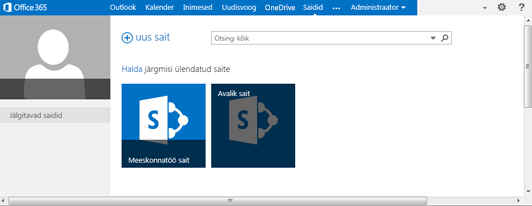
Kas avaliku veebisaidi üleaservas pole kuvatud suvandeid Sirvi, Leht ja Sait? Lisage oma veebisaidi aadressi (URL-i) lõppu „/pages“. Näiteks kui teie saidi aadress on https://contoso-public.sharepoint.com, siis muutke see järgmiselt:
https://contoso-public.sharepoint.com/pages

Kuidas lisada kontaktteabe vorme?
Selleks tehke järgmist.
-
Lisa tasuta kontaktteabe vormi rakendus oma veebisaidile , lisades rakenduse SharePointi pood.
-
Lisage kontaktteabe vormi rakendus oma veebilehele, sisestades kontaktteabe vormi rakenduseosa.
Kuidas lisada menüüd, kataloogi või kuponge, mida on võimalik alla laadida ning printida?
PDF-vormingus sisu korral võivad need toimingud tunduda pisut segased, kuid hõlpsaim viis on veebilehe lingi loomise ajal lisada fail kausta Saidi varad. T
Wordi, Exceli või PowerPointi faili või teksti- või pildifaili vormingus oleva sisu saate määrata avanema brauseris.
Testige kindlasti loodud linke, et veenduda, et teie kliendid pääsevad teie lisatud sisule juurde.
Kus asuvad veebiosad (nt RSS-kanali vaatur)? Kuidas neid avaliku veebisaidi lehele lisada?
Kõik Microsoft 365 jaoks saadaolevad veebiosad (RSS-i vaatur või Sildipilv) pole saadaval avalikule veebisaidile lisamiseks. Vaadata, millised neist avaliku veebisaidi lehele, saate lisada menüü leht nuppu Redigeeri, klõpsake menüüd Lisa ja valige Veebiosa. Kui veebiosa, mida soovite kasutada, pole kuvatud, avage soovitud veebiosa otsimiseks SharePointi pood.
Täiendused
Kust leida lisateavet?
Kui te ei leia vastust, mida otsite, minge Office 365 kogukond.










